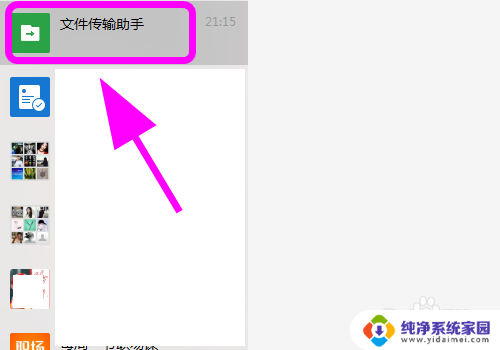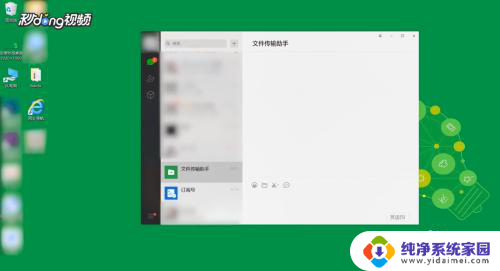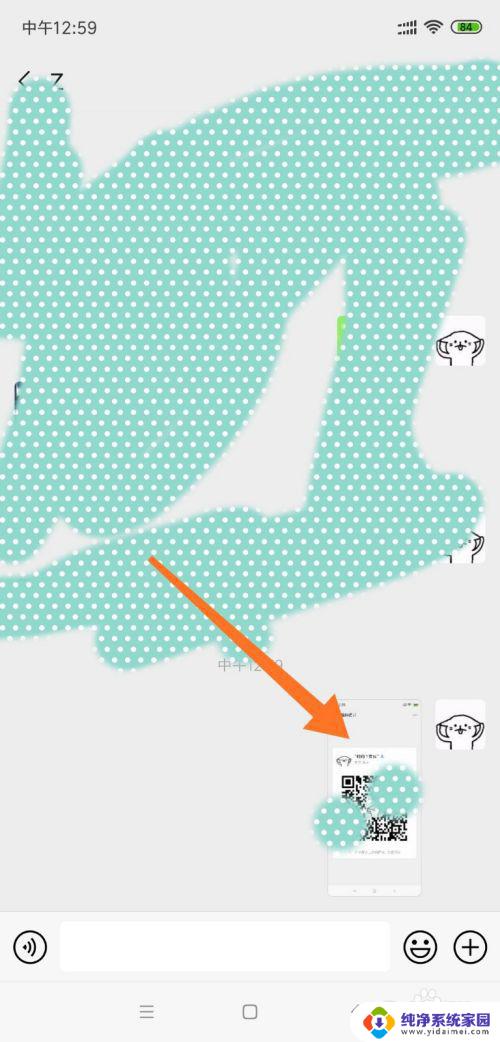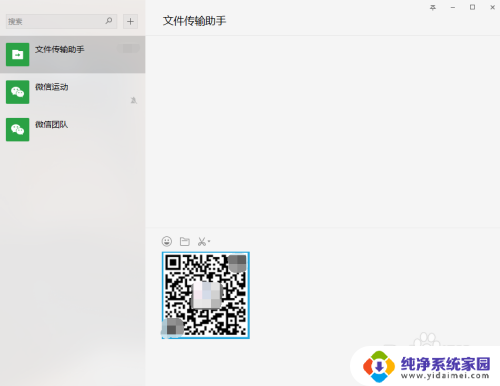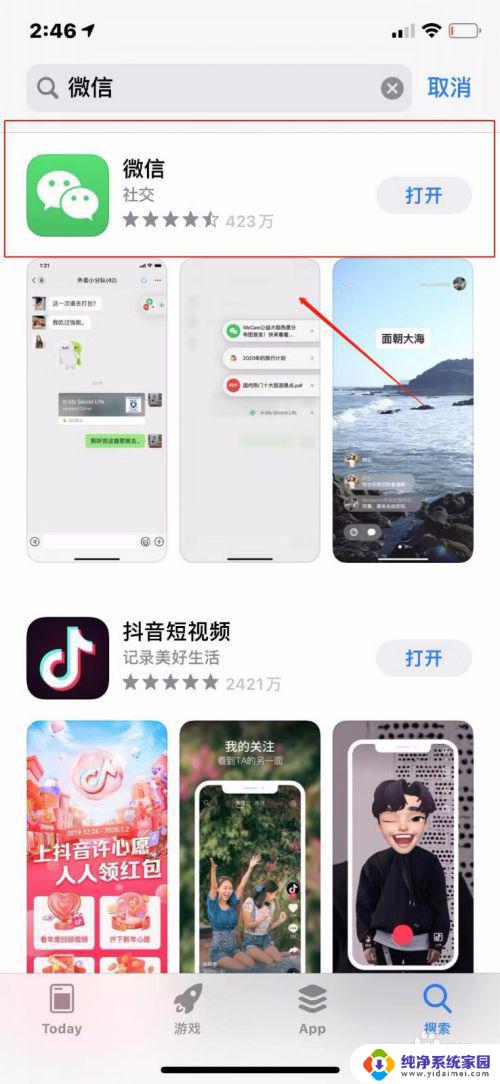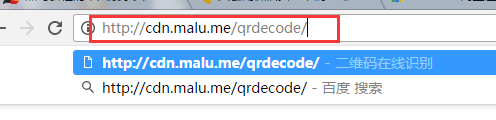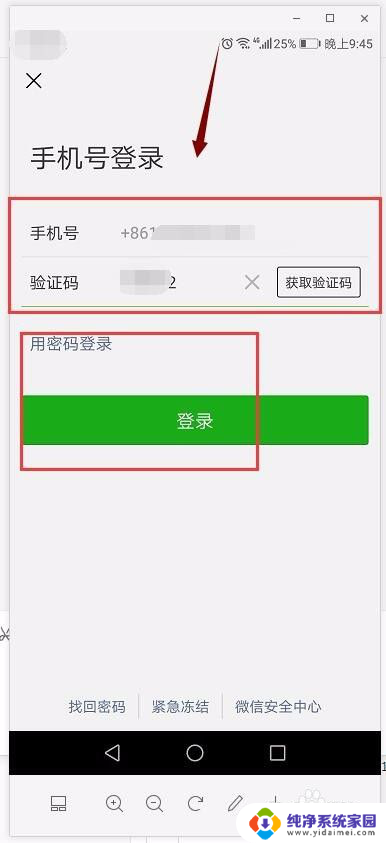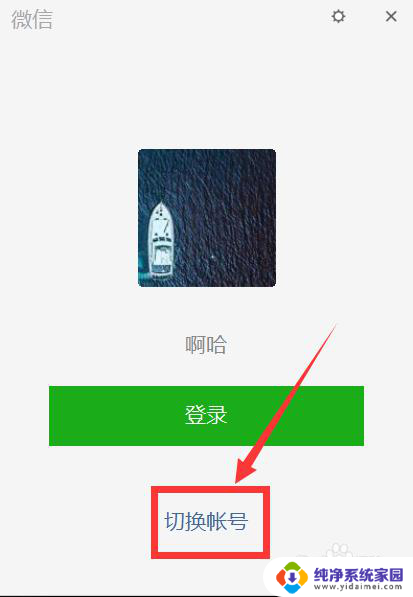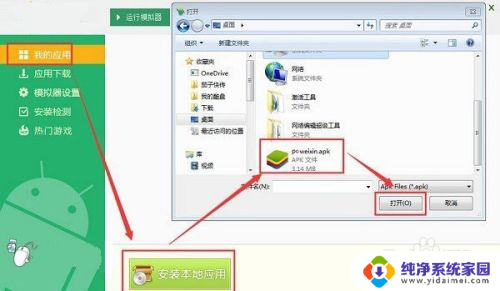微信电脑版扫码 电脑版微信扫描二维码登录步骤
更新时间:2023-08-28 11:58:29作者:yang
微信电脑版扫码,如今随着科技的快速发展,人们的生活方式也在不断改变,与此同时移动互联网的普及使得人们在交流和社交方面更加便利。而微信作为中国最受欢迎的社交媒体之一,更是成为人们日常生活中不可或缺的一部分。为了满足用户的需求,微信推出了电脑版微信,使得用户可以在电脑上也能方便地使用微信。而要登录电脑版微信,只需要进行简单的扫码操作即可。下面让我们一起了解一下电脑版微信扫码登录的具体步骤。
具体方法:
1.首先,准备好你需要扫描的二维码,保存成图片,放在电脑中。
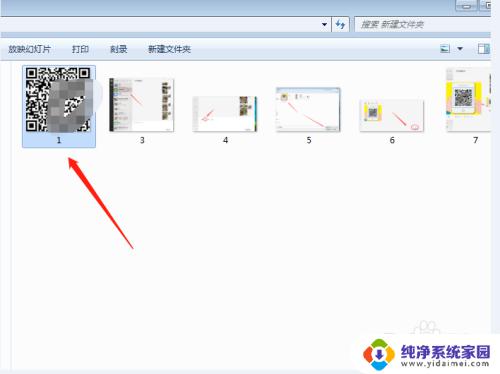
2.然后,打开电脑版微信,打开文件传输助手;
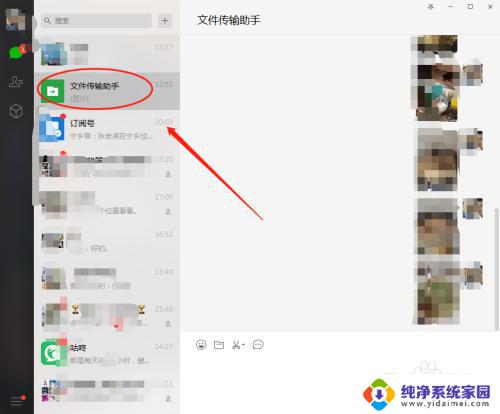
3.在文件传输助手中,点击发送文件,选择刚刚准备的需要扫描的二维码;
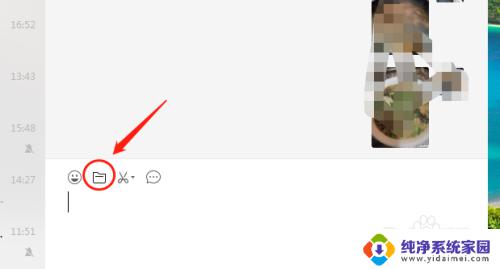
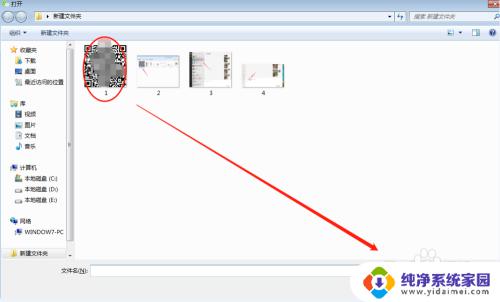
4.或者,直接复制二维码,粘贴到编辑框中,也是一样的。
然后,点击发送;
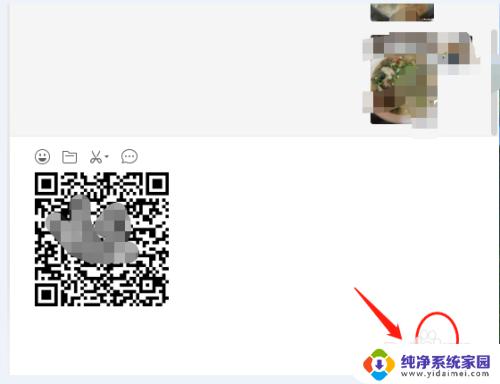
5.发送成功之后,双击,打开图片;
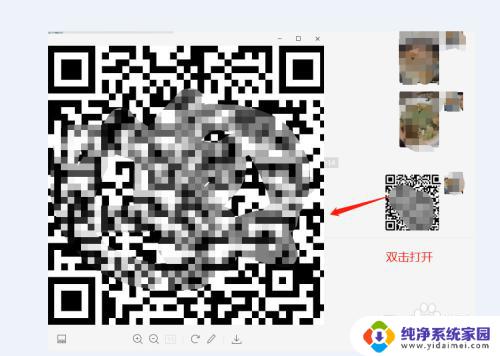
6.在打开的图片二维码之后,选中图片二维码。点击右键,在弹出的菜单中,选中“识别图中的二维码”,这样就电脑版微信扫描二维码了。

以上便是微信电脑版扫码的全部修复步骤,如果您也遇到了同样的问题,可以参考本文中的介绍进行修复,希望这篇文章对您有所帮助。